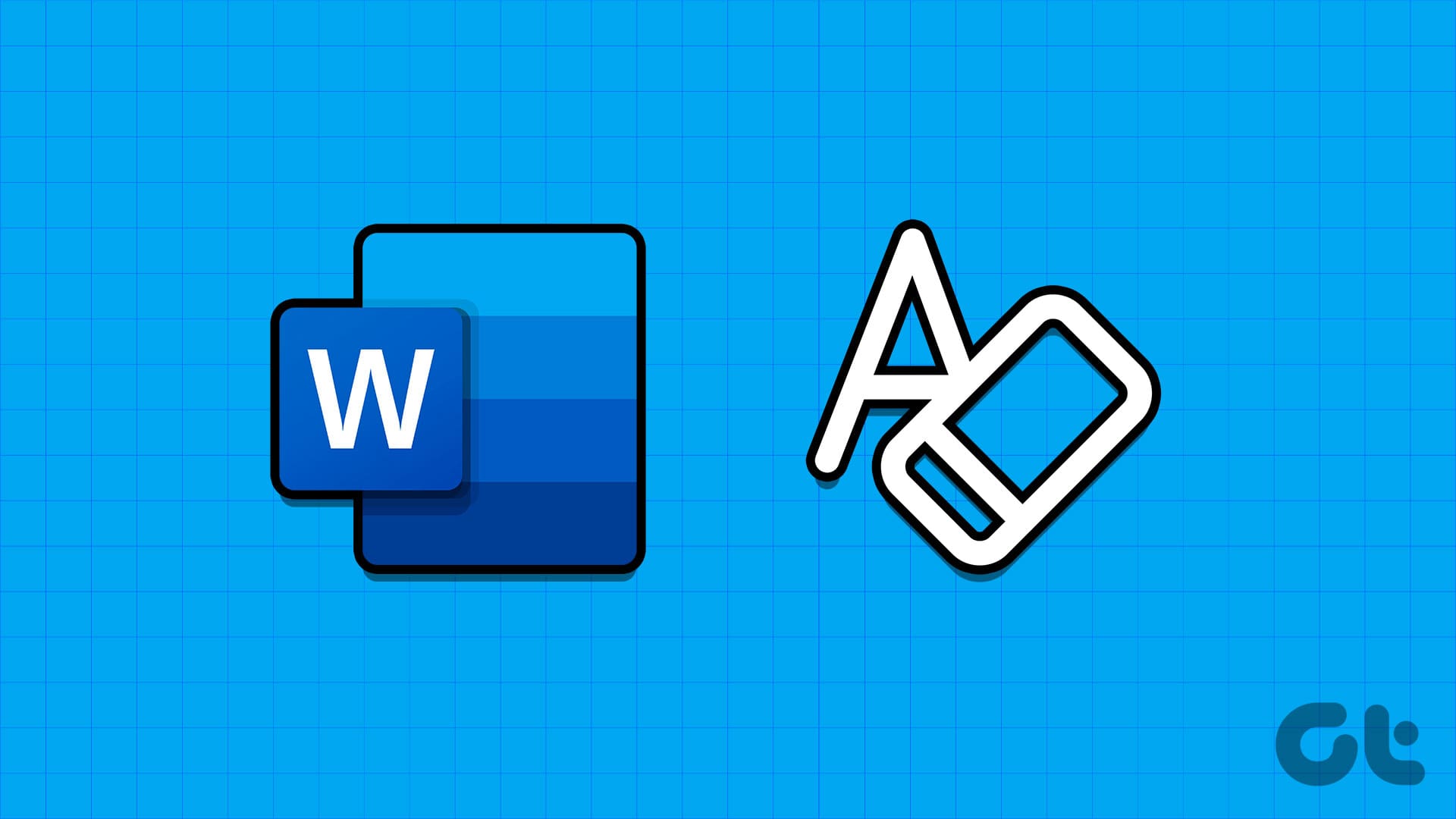Microsoft Word에는 사용자가 워드 프로세서를 사용할 때 변경하거나 사용자 정의할 수 있는 기본 텍스트 서식이 있습니다. 대부분의 경우 서식 변경을 적용하는 데 사용한 것과 동일한 단계를 실행 취소한 후 서식 변경을 롤백할 수 있습니다. 예를 들어 Ctrl + U 키보드 단축키를 사용하여 텍스트에 밑줄을 긋고 제거할 수 있습니다.
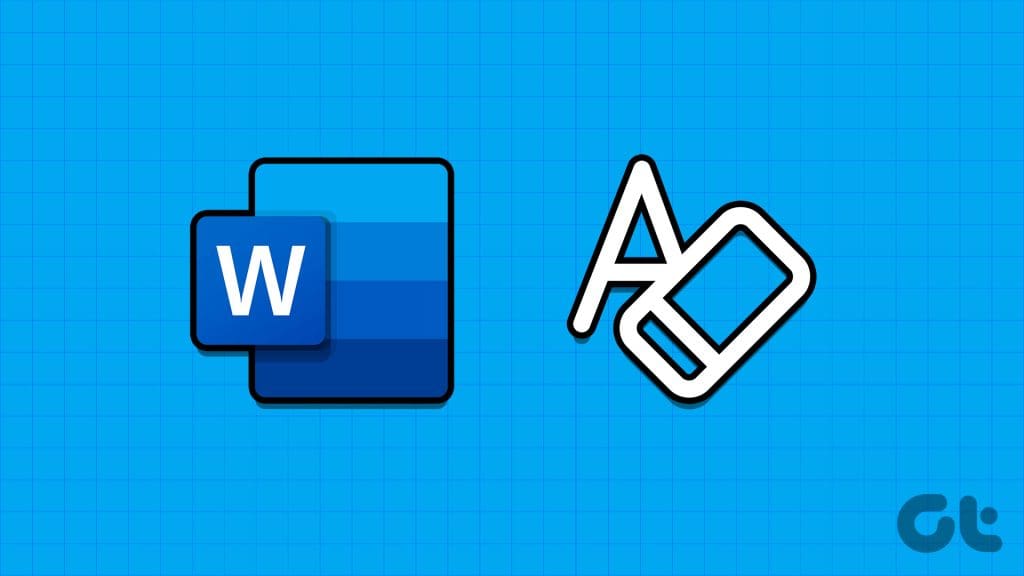
단일 텍스트 형식을 제거하는 것은 쉽지만 여러 텍스트 형식에 대해 동일한 작업을 수행하는 데는 시간이 많이 걸릴 수 있습니다. Word 문서에서 모든 텍스트 서식을 지울 수 있는 방법에는 여러 가지가 있으며, 아래에서 해당 내용을 강조 표시합니다.
글꼴 그룹의 모든 서식 지우기를 사용하여 텍스트 서식 조정
Microsoft Word 리본의 글꼴 그룹에는 모든 서식 지우기 버튼이 있습니다. 이 버튼은 선택한 텍스트에서 모든 서식을 제거하고 서식이 적용되지 않은 상태로 되돌립니다. 작동 방식은 다음과 같습니다.
1 단계: 작업 표시줄의 시작 버튼을 클릭하여 시작 메뉴를 열고 다음을 입력합니다. 단어 앱을 검색합니다.
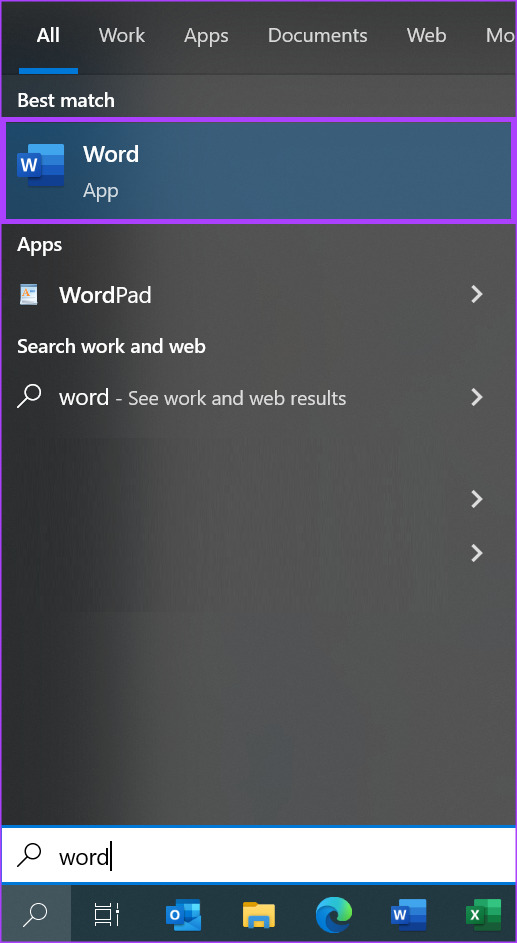
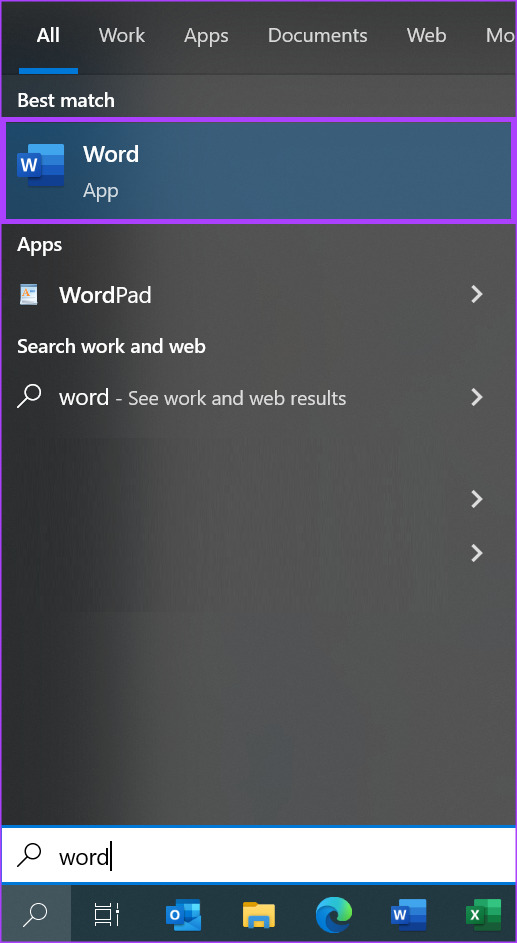
2 단계: 결과에서 Microsoft Word 앱 또는 문서를 클릭하여 엽니다.
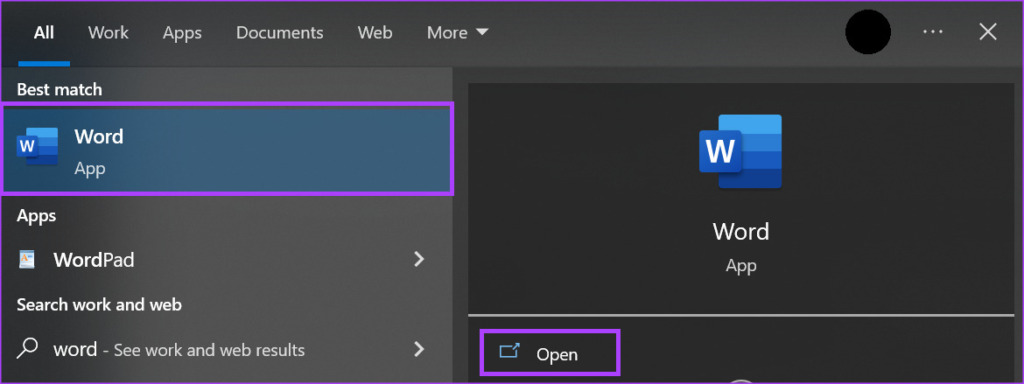
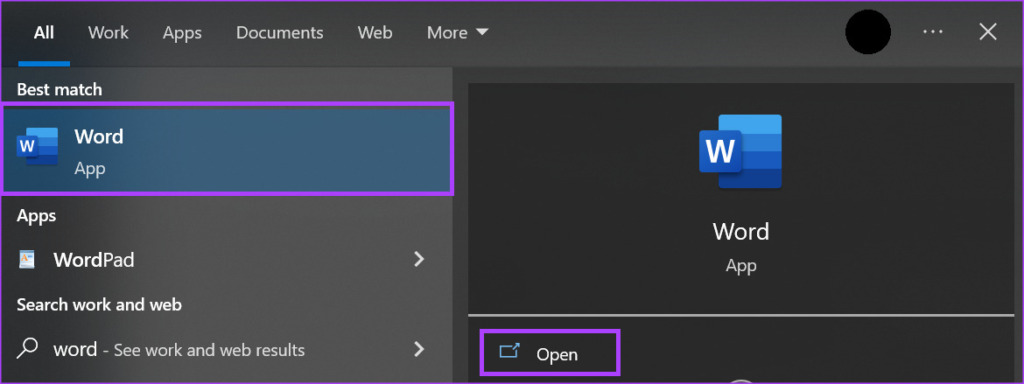
3단계: Word 캔버스에서 모든 서식을 제거하려는 텍스트를 선택합니다. 문서의 모든 텍스트에서 서식을 제거하려면 Ctrl + A 키보드 단축키를 눌러 모든 텍스트를 선택하세요.
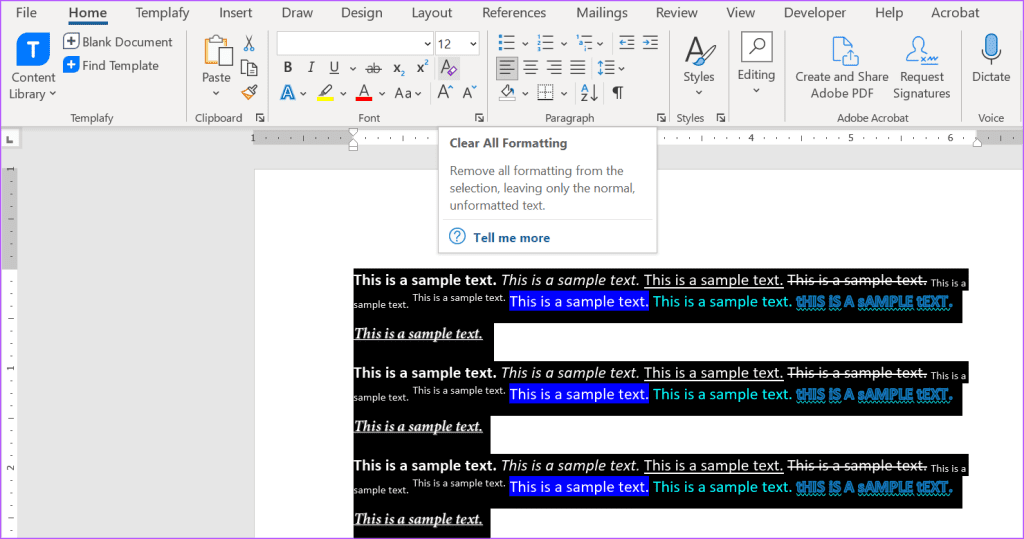
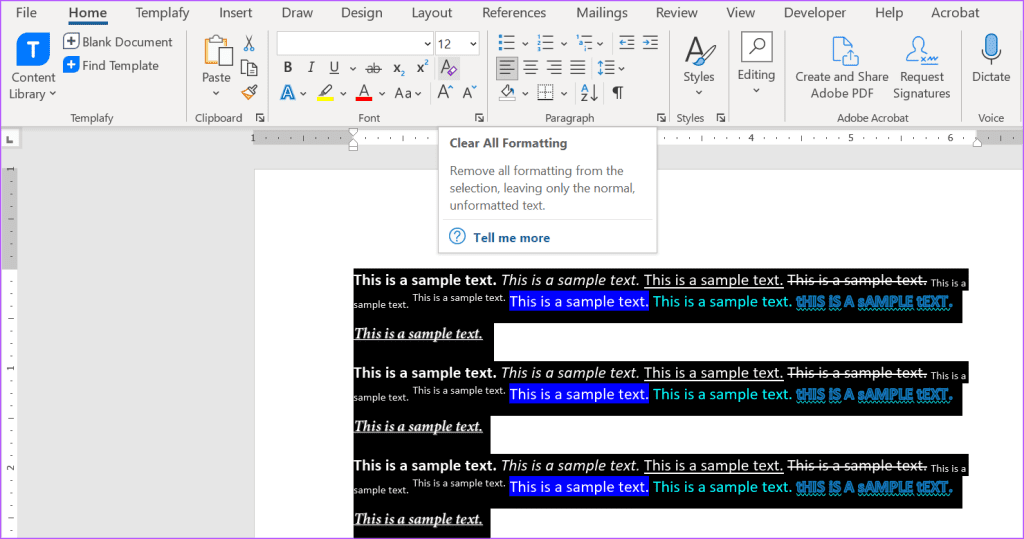
4단계: Word 리본의 글꼴 그룹에서 모든 서식 지우기 버튼을 클릭합니다. 문서나 선택한 텍스트의 문자 및 단락 서식이 지워집니다.


스타일 그룹의 서식 지우기를 사용하여 텍스트 서식 조정
리본에서 모든 서식 지우기 버튼을 찾을 수 없는 경우 스타일 창에서 서식 지우기 옵션에 액세스할 수도 있습니다. 방법은 다음과 같습니다.
1 단계: 작업 표시줄의 시작 버튼을 클릭하여 시작 메뉴를 열고 다음을 입력합니다. 단어 앱을 검색합니다.
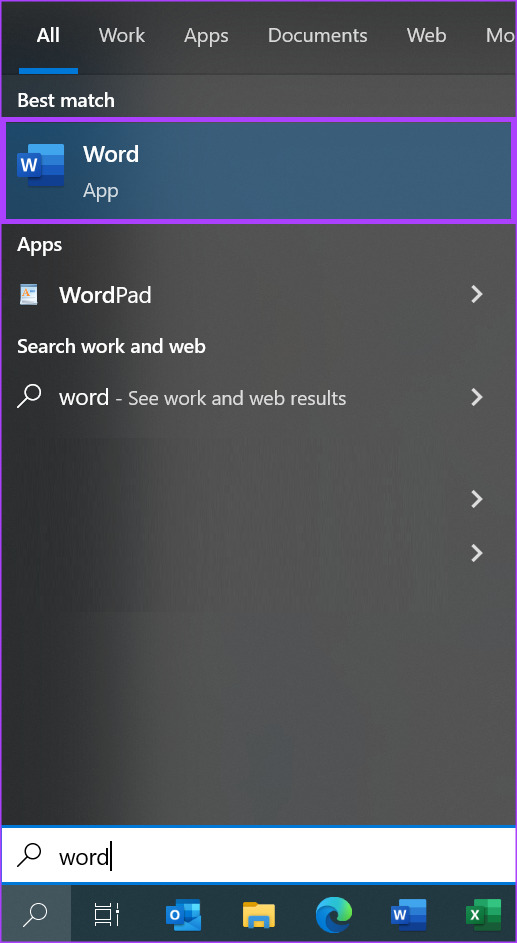
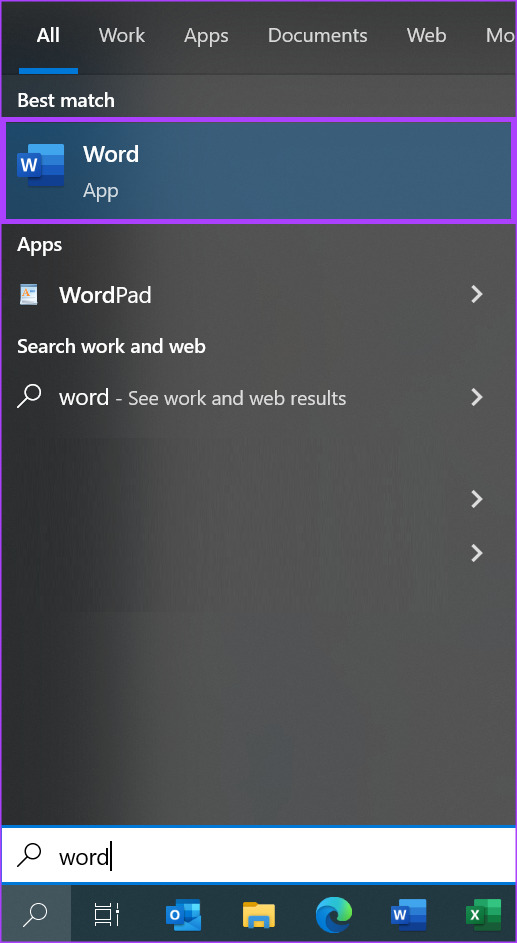
2 단계: 결과에서 Microsoft Word 앱 또는 문서를 클릭하여 엽니다.
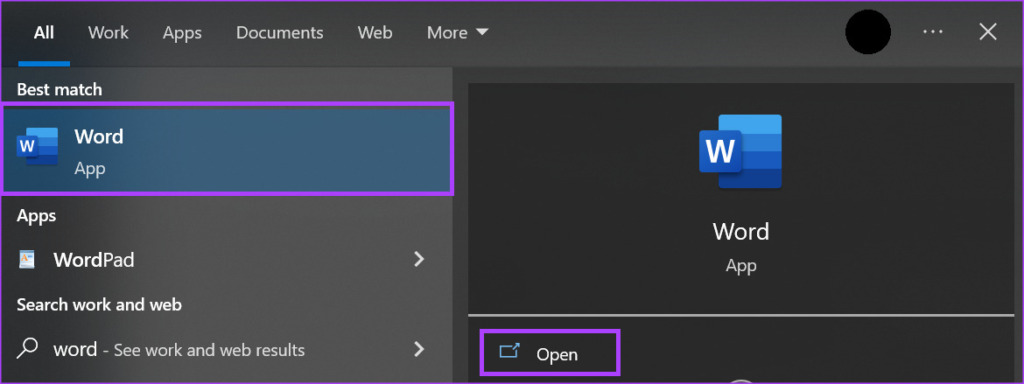
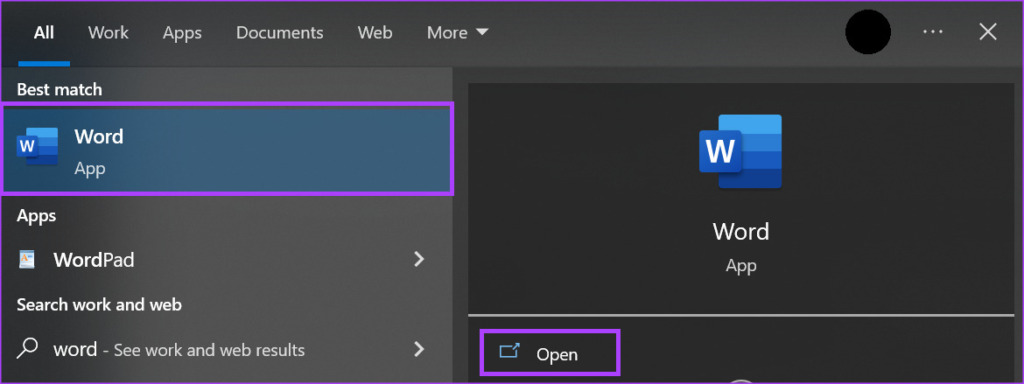
3단계: Word 캔버스에서 모든 서식을 제거하려는 텍스트를 선택합니다. 문서의 모든 텍스트에서 서식을 제거하려면 Ctrl + A 키보드 단축키를 눌러 모든 텍스트를 선택하세요.


4단계: Word 리본의 스타일 그룹에서 스타일 드롭다운을 클릭합니다.


5단계: 서식 지우기 옵션을 클릭합니다. 이렇게 하면 문서나 선택한 텍스트에서 문자와 단락 서식이 모두 지워집니다.
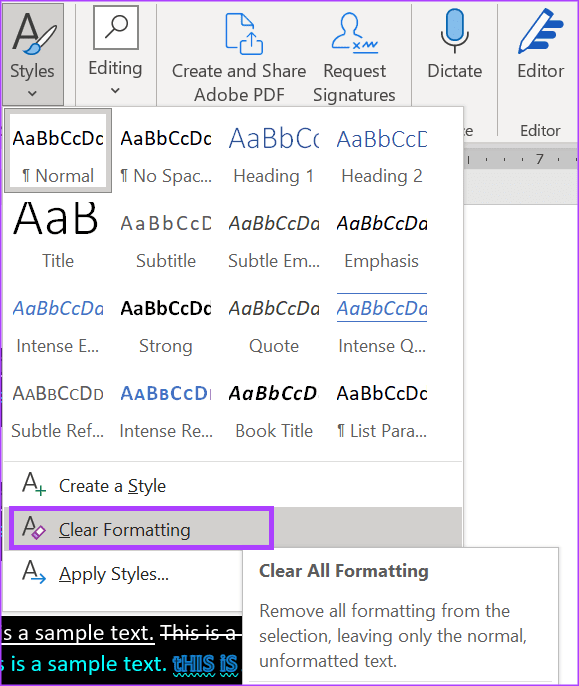
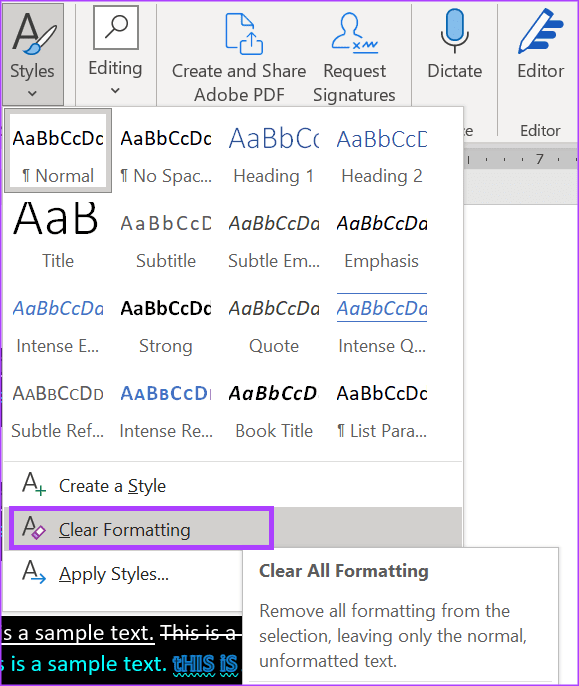
키보드 단축키를 사용하여 텍스트 서식 지우기
키보드 단축키 조합을 사용하면 Microsoft Word 문서 내의 텍스트 서식을 지울 수 있습니다. 이러한 단축키는 문자 및 단락 서식 지정 단축키입니다. 사용 방법은 다음과 같습니다.
1 단계: 작업 표시줄의 시작 버튼을 클릭하여 시작 메뉴를 열고 다음을 입력합니다. 단어 앱을 검색합니다.
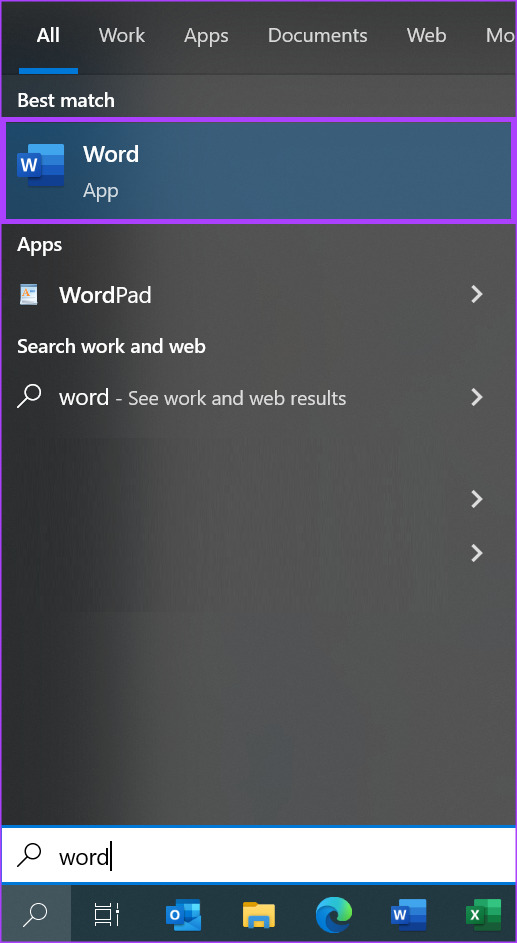
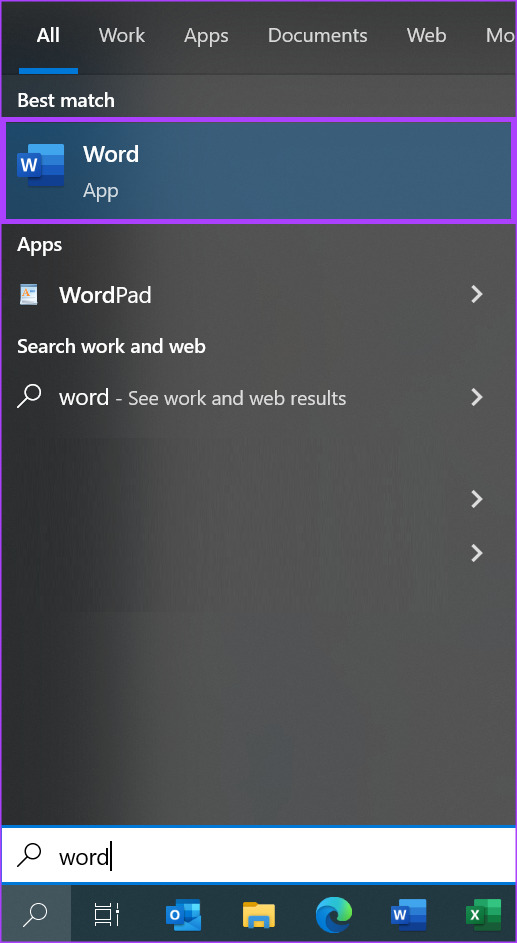
2 단계: 결과에서 Microsoft Word 앱 또는 문서를 클릭하여 엽니다.
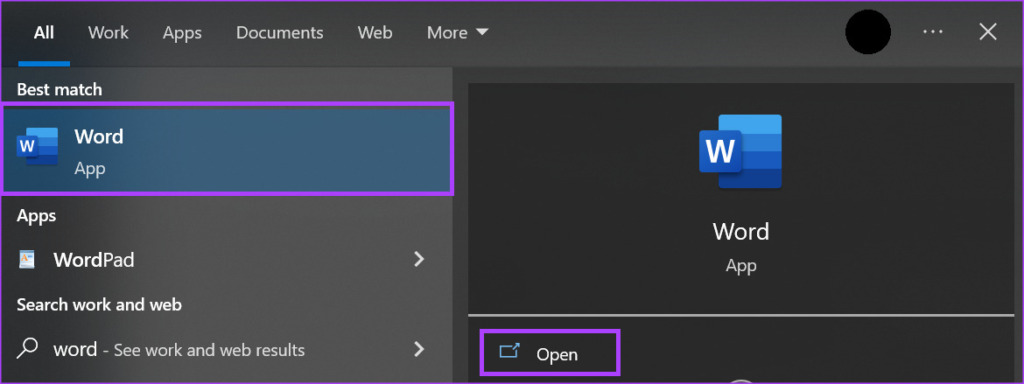
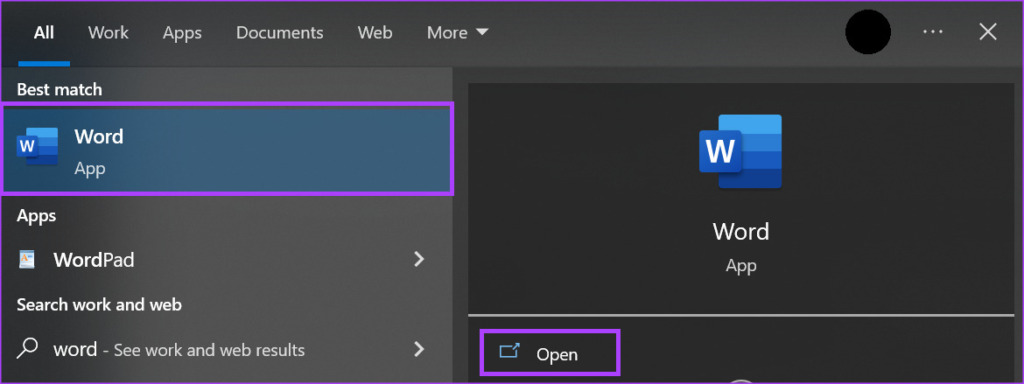
3단계: Word 캔버스에서 모든 서식을 제거하려는 텍스트를 선택합니다. 문서의 모든 텍스트에서 서식을 제거하려면 Ctrl + A 키보드 단축키를 눌러 모든 텍스트를 선택하세요.


4단계: 키보드에서 Control + 스페이스바 키보드 단축키를 눌러 문서 또는 선택한 텍스트의 모든 문자 서식(굵게, 밑줄, 기울임꼴, 글꼴 유형, 글꼴 크기 등)을 지웁니다.
5단계: 키보드에서 Ctrl + Q 키보드 단축키를 눌러 문서나 선택한 텍스트의 단락 서식(단락 들여쓰기, 줄 간격 등)을 지웁니다.
6단계: 키보드에서 Ctrl + Shift + N 키보드 단축키를 눌러 문서의 제목과 단락 서식을 제거하세요.
Microsoft Word 리본 사용자 정의
최신 버전의 Microsoft Word를 사용하는 경우 모든 서식 지우기 버튼이 리본에 표시됩니다. 그러나 포함되지 않은 경우 이를 포함하도록 Word 리본 설정을 사용자 지정할 수 있습니다.
도움이 되었나요?